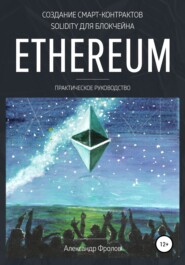скачать книгу бесплатно
}
Здесь будут показаны те же самые данные приватной сети, что и на предыдущем уроке.
Проверьте текущий баланс при помощи следующей команды:
> web3.fromWei( eth.getBalance(eth.coinbase) )
1.15792089237316195423570985008687907853269984665640564039457584007913129639927e+59
Как видите, на нашем аккаунте есть уже довольно много монет Ether, хотя мы и не запускали майнинг явным образом. Это все благодаря тестовому режиму geth, выбранному с помощью параметра –dev.
Итоги урока
На третьем уроке вы научились устанавливать узел приватного блокчейна Ethereum на микрокомпьютер Raspberry Pi 3, обладающего оперативной памятью размеров всего 1 Гбайт.
Хотя на этом компьютере не удается запустить майнинг утилитой Geth, вы использовали параметр –dev для создания тестового узла. На таком узле майнинг запускать не нужно, т.к. там уже предусмотрен аккаунт с очень большим балансом.
Урок 4. Учетные записи и перевод средств между аккаунтами
К четвертому уроку мы подготовили серверы Ubuntu и Debian и установили на них Go Ethereum (программу Geth), создали узел приватной сети. Мы проделали аналогичную операцию с микрокомпьютером Raspberry Pi 3, установив на него ОС Rasberian и Geth для запуска сети в тестовом режиме с параметром –dev.
Мы научились подключаться к узлу сети в отдельном окне консоли, получив приглашение Geth в виде символа “>” (далее мы будем назвать это приглашение консолью Geth). Напомним, что для выхода из консоли Geth и возврата к системному приглашению ОС нужно ввести команду exit.
Детальное описание программного интерфейса фреймворка Web3 JavaScript API версии 0.2x.x, вы найдете здесь: https://github.com/ethereum/wiki/wiki/JavaScript-API (https://github.com/ethereum/wiki/wiki/JavaScript-API).
На момент подготовки книги версия 1.0 еще не реализована, но вы можете изучить документацию на нее по адресу http://web3js.readthedocs.io/en/1.0/ (http://web3js.readthedocs.io/en/1.0/). В нашем руководстве мы будем приводить примеры использования и стабильной версии 0.2x.x, и бета-версий 1.0-beta.xx.
Просмотр и добавление аккаунтов
В сети Ethereum, как тестовой, так и «настоящей», аккаунты играют очень важную роль. Именно аккаунтам принадлежат криптовалютные средства, необходимые для выполнения транзакций. Все взаимодействия в сети Ethereum происходят в виде транзакций между аккаунтами.
Заметим, что помимо аккаунтов пользователей, в сети Ethereum предусмотрены аккаунты смарт-контрактов, загруженных в блокчейн, но об этом мы будем говорить позже.
В процессе инициализации приватной узла сети Ethereum на втором уроке мы добавляли первую учетную запись (аккаунт) явным образом, задавая для нее пароль:
$ geth –datadir node1 account new
На третьем уроке мы запускали тестовую приватную сеть, задавая geth параметр –dev. При этом на узле уже была создана одна учетная запись, к тому же с большим положительным балансом.
Когда вы добавляете аккаунт, создаются приватный и публичный ключ. Приватный ключ хранится на диске вашего сервера, публичный используется для идентификации аккаунта другими пользователями.
Просмотр списка аккаунтов
Откройте две консоли и подключитесь в каждой из них пользователем book. Далее в первой консоли запустите узел следующей командой:
$ sh start_node.sh
Во второй консоли подключитесь к запущенному узлу:
$ sh attach_node.sh
Скрипты start_node.sh и attach_node.sh мы подготовили ранее на втором уроке нашего курса.
Теперь, чтобы посмотреть список аккаунтов, достаточно выдать такую команду в консоли второй Web3:
> web3.eth.accounts
["0x4f744742ac711fd111c7a983176db1d48d29f413"]
Если аккаунтов несколько, они будут показаны через запятую как элементы массива:
> web3.eth.accounts
["0x4f744742ac711fd111c7a983176db1d48d29f413", "0xf212d0180b331a88bd3cafbd77bbd0d56398ae00"]
Каждый аккаунт обладает своим идентификатором, или адресом, представляющим собой длинное шестнадцатеричное число. Именно эти адреса и показывает команда web3.eth.accounts.
Добавление аккаунта
Вы можете добавить аккаунты в консоли Geth или в консоли ОС, запустив там Geth с соответствующим параметром.
Давайте добавим новый аккаунт, указав для него пароль test (никогда не используйте такие простые пароли в рабочих проектах):
> web3.personal.newAccount("test")
"0x346cc69a63f9b84c45f17e337574c0150ab6bc03"
Здесь мы обратились к объекту web3.personal. Чтобы такие обращения были возможны, при запуске узла сети мы указали название этого объекта наряду с другими объектами в параметре rpcapi (см. урок 2). При использовании параметра –dev параметр rpcapi задавать явным образом не требуется.
Если раньше массив аккаунтов содержал два элемента, то теперь в нем будет на один элемент больше:
> web3.eth.accounts
["0x4f744742ac711fd111c7a983176db1d48d29f413", "0xf212d0180b331a88bd3cafbd77bbd0d56398ae00", "0x346cc69a63f9b84c45f17e337574c0150ab6bc03"]
Для каждого аккаунта на узле создается ключ. Другой неотъемлемый параметр аккаунта – это его пароль. Пароль при создании аккаунта никуда не записывается, поэтому его невозможно восстановить.
Теперь для добавления аккаунта воспользуемся командой geth account с параметром new. Откройте новое консольное окно пользователем book и введите там следующую команду:
$ geth –datadir node1 account new
Будет добавлен новый аккаунт, а его идентификатор (адрес), будет показан в фигурных скобках:
INFO [02-17|23:01:28.855] Maximum peer count ETH=25 LES=0 total=25
Your new account is locked with a password. Please give a password. Do not forget this password.
Passphrase:
Repeat passphrase:
Address: {ae7bb3649a5c597d44f812b4a636f3cc21ee98e1}
При добавлении аккаунта у вас будет запрошен пароль.
Обратите внимание, что во всех этих командах мы указывали путь к рабочему каталогу нашего приватного блокчейна с помощью параметра datadir.
Теперь если вы вернетесь в консольное окно Geth и посмотрите там список аккаунтов, то увидите, что теперь на вашем узле определено целых четыре аккаунта:
> web3.eth.accounts
["0x4f744742ac711fd111c7a983176db1d48d29f413", "0xf212d0180b331a88bd3cafbd77bbd0d56398ae00", "0x346cc69a63f9b84c45f17e337574c0150ab6bc03", "0xae7bb3649a5c597d44f812b4a636f3cc21ee98e1"]
Параметры команды geth account
Запуская команду geth account с параметрами в консоли ОС, вы можете полностью управлять аккаунтами. Это самый безопасный способ, так как в процессе управления пользователями вы не обращаетесь ни к каким фреймворкам, а работаете с Geth напрямую.
Команде geth account можно передавать параметры, перечисленные в табл. 4.1.
Табл. 4.1. Параметры команды geth account
Хорошее описание управления аккаунтами с примерами можно найти здесь: https://github.com/ethereum/go-ethereum/wiki/Managing-your-accounts (https://github.com/ethereum/go-ethereum/wiki/Managing-your-accounts).
Пароли аккаунтов
Обращаем ваше внимание, что пароли аккаунтов невозможно восстановить. Если вы создаете узел для реального проекта или собираетесь использовать аккаунт для хранения криптовалютных средств, обращайтесь с паролем очень осторожно.
Лучше всего запомнить пароль или записать его на обычной бумаге и хранить в безопасном месте. Доступ к вашему аккаунту обеспечивается приватным ключом и паролем.
Приватный ключ хранится на сервере узла и может быть похищен, например, с использованием какой-нибудь уязвимости в ОС или в ПО, установленном на сервере. Но чтобы использовать похищенный ключ, злоумышленнику потребуется еще и пароль. Мы не рекомендуем хранить пароль в компьютере (на сервере, ноутбуке и любом другом), так как он может быть похищен вместе с ключом.
Также учтите, что вредоносные программы могут перехватить управление клавиатурой, а также получить доступ к буферу обмена данных Clipboard. В этом случае они смогут похитить пароль в процессе его ввода с клавиатурой. Используйте антивирусные программы для защиты от вирусов и вредоносных программ различных типов.
Если злоумышленник сможет похитить приватный ключ и пароль, он получит полный доступ к вашему аккаунту и сможет, например, перевести все имеющиеся там криптовалютные средства на свой аккаунт.
Криптовалюта в Ethereum
Как мы уже говорили, для того чтобы владелец аккаунта мог проводить транзакции, публиковать и запускать смарт-контракты, на аккаунте должны быть средства. В тестовой сети, которую мы создали на втором уроке, эти средства можно получить при помощи майнинга. Если вы создаете тестовую сеть с помощью Geth, передавая ей параметр –dev, уже будет создан аккаунт, имеющий на балансе значительное количество криптовалюты.
Далее вы можете создавать новые аккаунты и переводить на них средства с тех аккаунтов тестовой сети, где уже имеются монеты.
Однако в основной сети Ethereum майнинг – дорогое и долгое занятие. Есть другая возможность, а именно: приобретение криптовалютных средств у владельцев других аккаунтов на биржах и обменниках. При этом владелец аккаунта может перевести средства на ваш аккаунт. Вы должны будете сообщить адрес вашего аккаунта, и если вы ошибетесь, то не будет никакой возможности вернуть ваши средства.
На этом уроке мы будем выполнять операцию перевода средств (разумеется, тестовых) в нашей приватной сети.
Денежные единицы Ethereum
Внутренняя валюта сети Ethereum называется Ether, или эфир. Когда владелец аккаунта выполняет транзакции, валюта, которая имеется на счету аккаунта, тратится.
Помимо Ether, существуют более крупные и более мелкие единицы криптовалюты Ethereum (аналогично тому, как в фиатных деньгах существуют рубли и копейки, доллары и центы).
Самая мелкая единица – это Wei. В одном эфире (т.е. в одном Ether) содержится целых 1 000 000 000 000 000 000 единиц Wei.
Как вы увидите далее, единица Wei удобнее, чем Ether, когда речь идет об оплате транзакций, не отнимающих много ресурсов.
В таблице 4.2. мы привели полный список денежных единиц Ethereum и их ценность в единицах Wei.
Таблица 4.2. Денежные единицы Ethereum
В интернете можно найти сайты с конвертами криптовалют Ethereum, вот один из них: https://etherconverter.online/ (https://etherconverter.online/). Здесь же показывается текущий курс Ether по отношению к доллару и евро.
Определяем текущий баланс наших аккаунтов
Выше мы добавили в нашу приватную сеть несколько аккаунтов. Полный список аккаунтов всегда можно посмотреть в консоли Geth при помощи команды web3.eth.accounts.
С помощью функции web3.eth.getBalance мы можем посмотреть баланс аккаунта в единицах Wei. Адрес аккаунта нужно передать функции в качестве параметра:
> web3.eth.getBalance("0x4f744742ac711fd111c7a983176db1d48d29f413")
2.3085e+22
Функция web3.eth.getBalance возвращает достаточно большое число. Вообще при работе с API фреймворков Ethereum мы часто будем иметь дело с очень большими числами. Когда вы будете разрабатывать свое децентрализованное приложение (DApp), это нужно будет учитывать.
Для того чтобы узнать баланс нужного вам аккаунта в Ether, используйте функцию fromWei:
> web3.fromWei(eth.getBalance("0x4f744742ac711fd111c7a983176db1d48d29f413"))
23110
При этом функции eth.getBalance нужно передать адрес проверяемого аккаунта.
Перевод средств с одного аккаунта на другой
Если подобным образом проверить баланс для аккаунтов, созданных нами дополнительно, то окажется, что сразу после создания он равен нулю, например:
> web3.fromWei( eth.getBalance("0xf212d0180b331a88bd3cafbd77bbd0d56398ae00"))
0
Это неудивительно, ведь мы еще не переводили средства на эти аккаунты. Но можно перевести деньги с основного аккаунта нашей приватной сети, которую мы создали на втором уроке. Для нее был запущен майнинг, поэтому там уже должны быть средства.
Метод eth.sendTransaction
Давайте посмотрим, какие у нас есть аккаунты и какой на них баланс:
> web3.eth.accounts
["0x4f744742ac711fd111c7a983176db1d48d29f413", "0xf212d0180b331a88bd3cafbd77bbd0d56398ae00", "0x346cc69a63f9b84c45f17e337574c0150ab6bc03", "0xae7bb3649a5c597d44f812b4a636f3cc21ee98e1"]